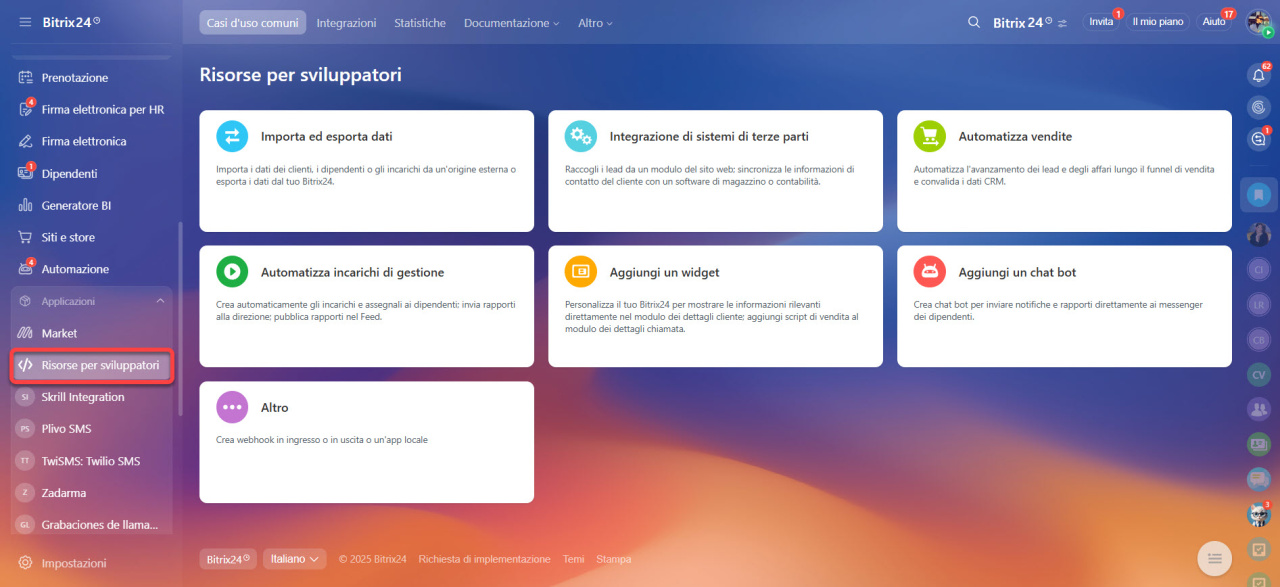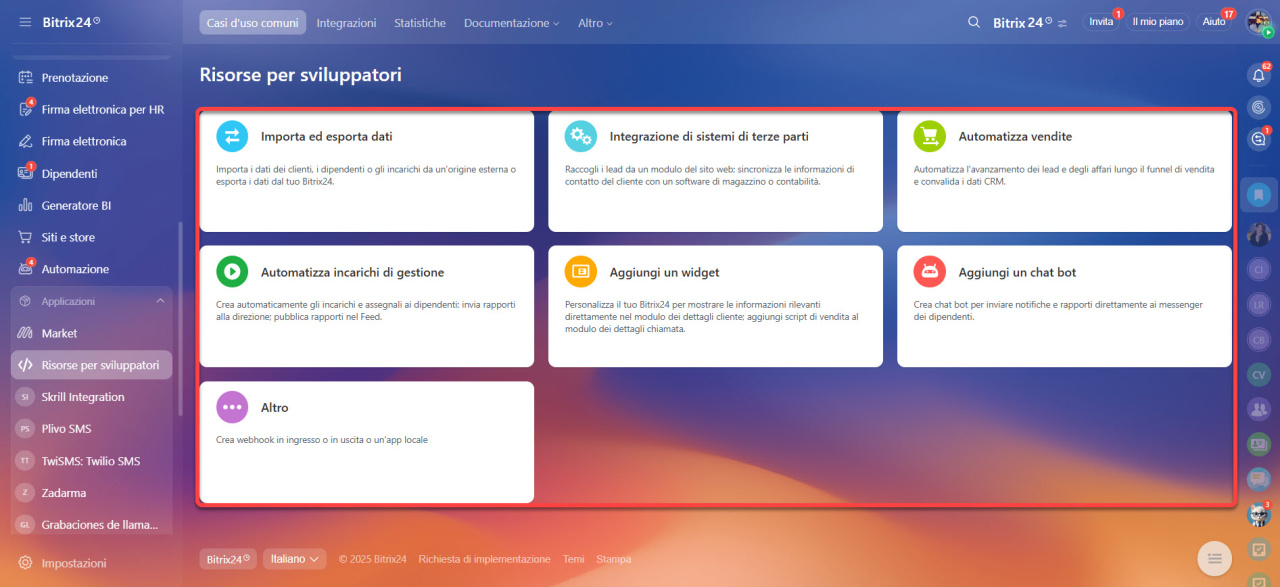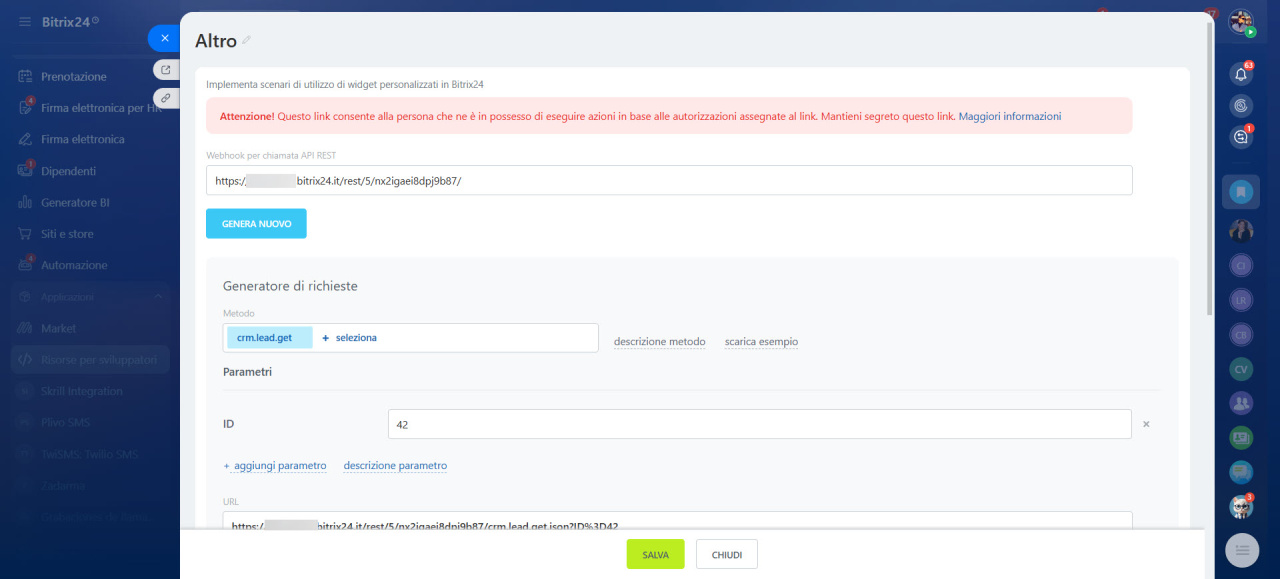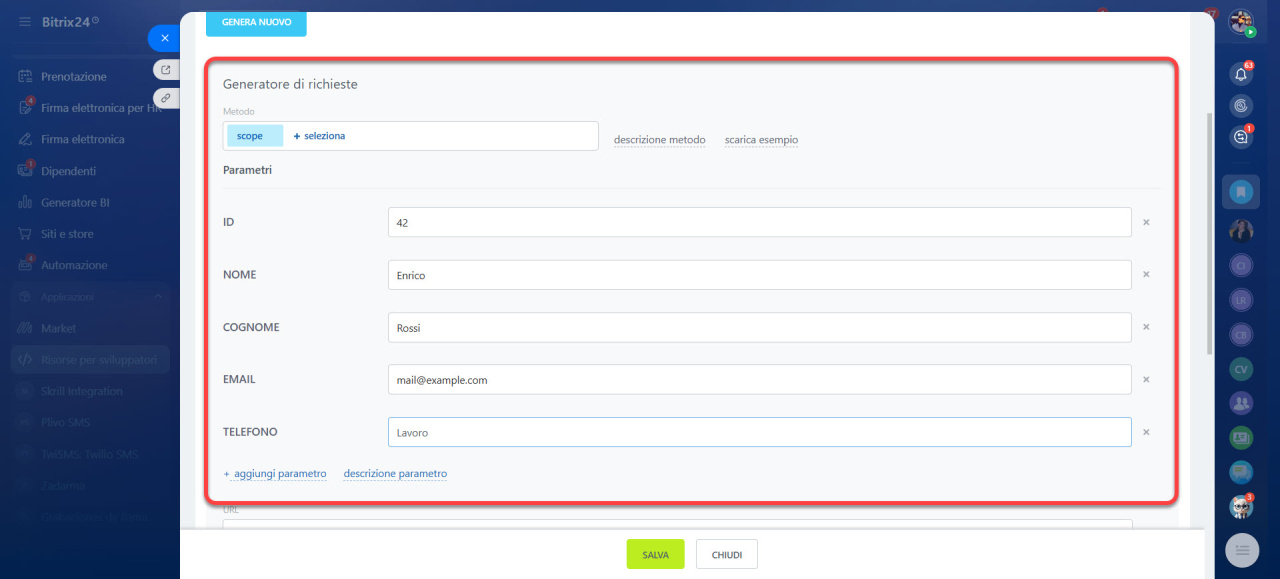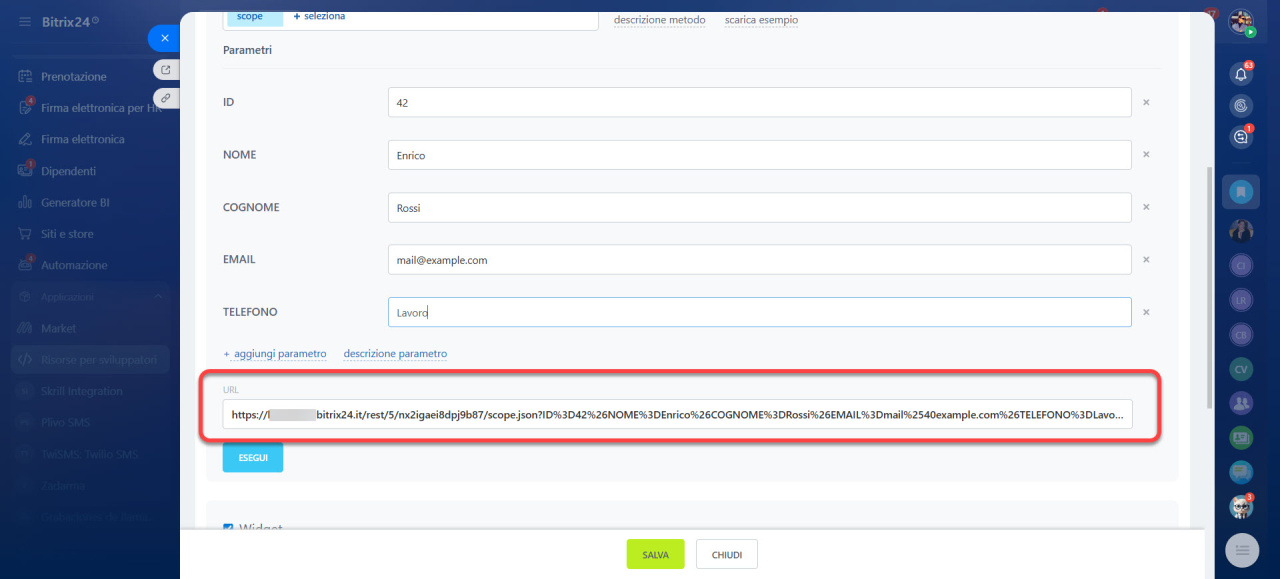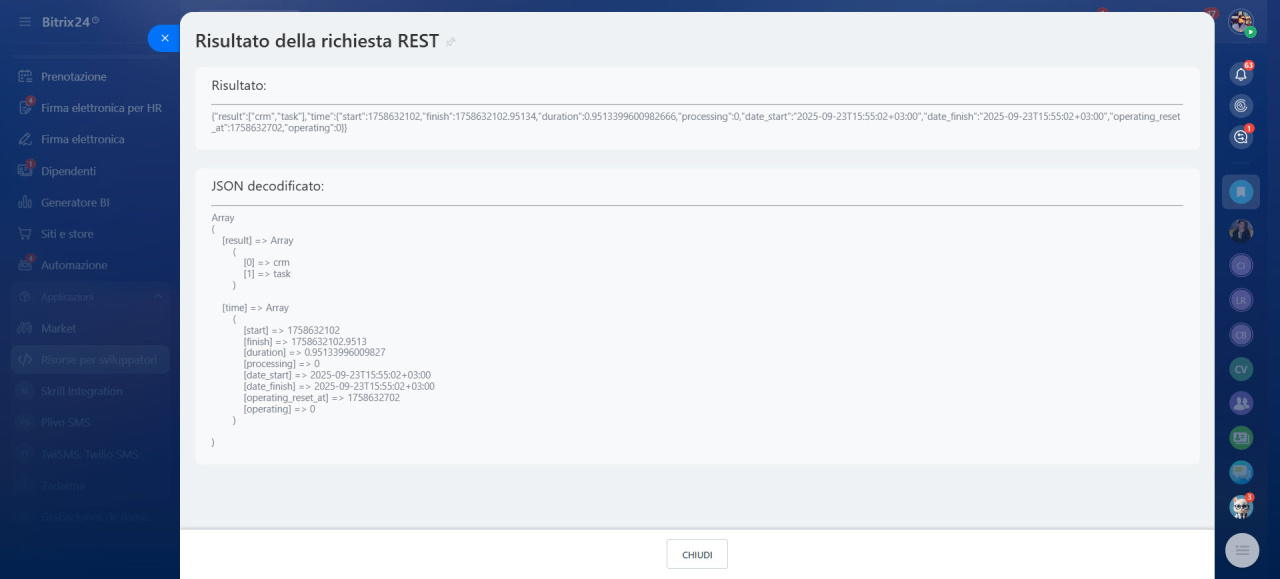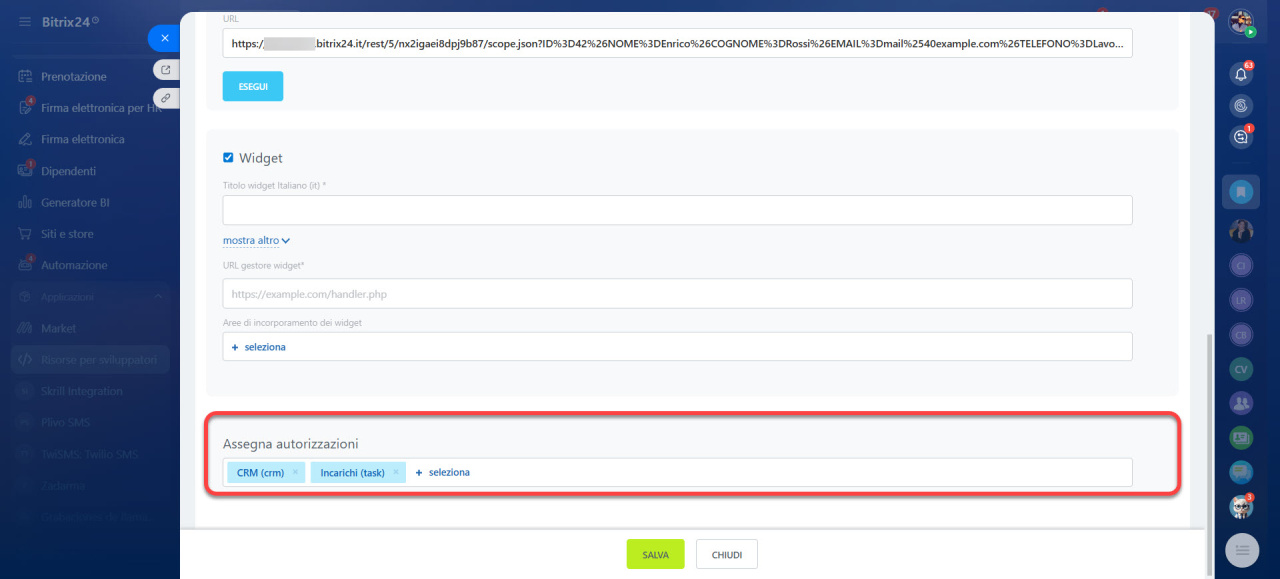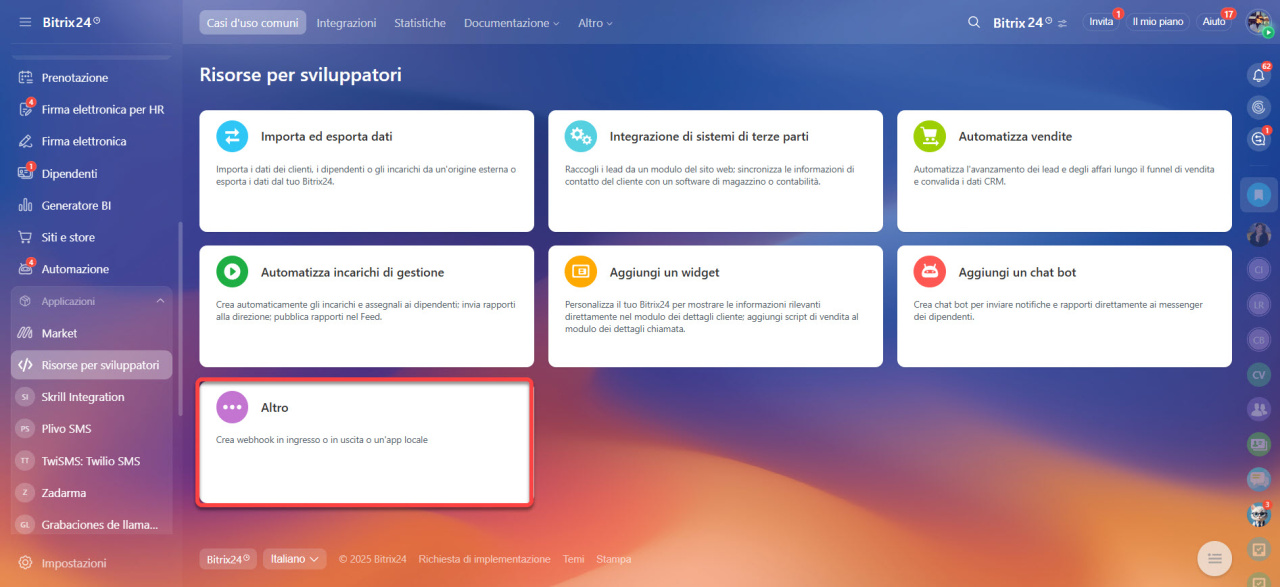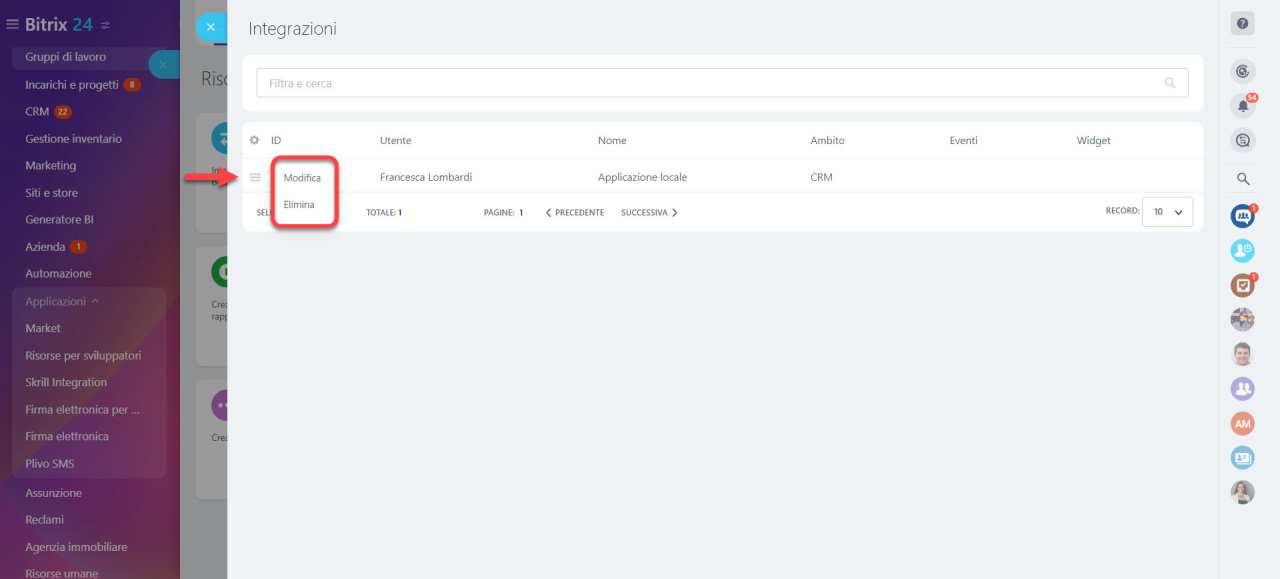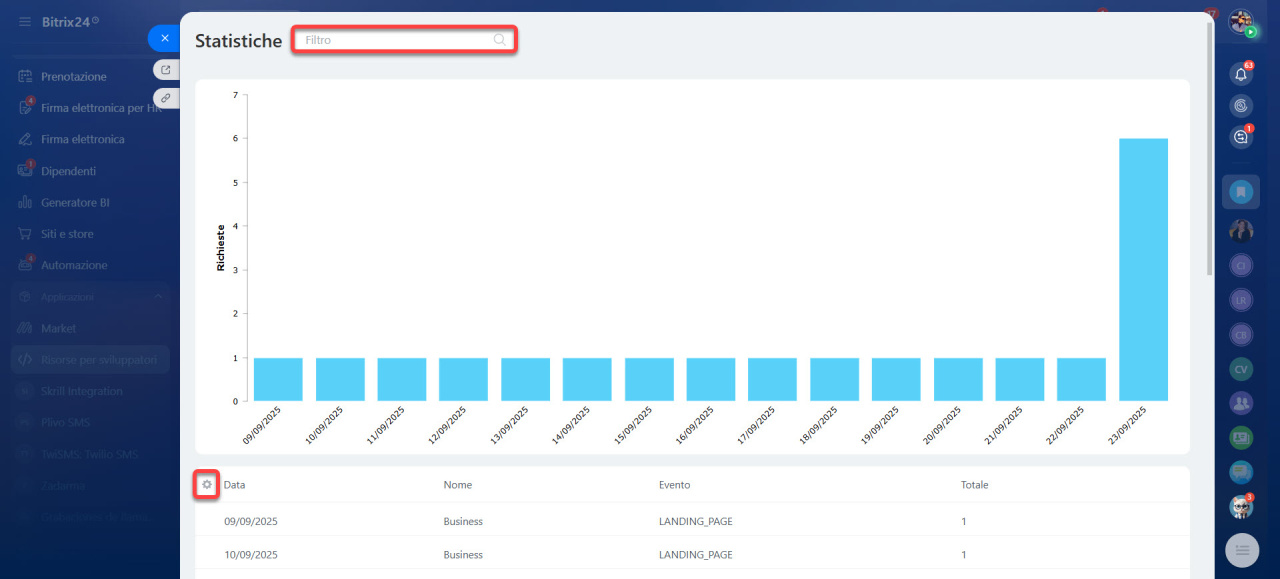La sezione Risorse per sviluppatori fornisce strumenti per migliorare il tuo Bitrix24. Ecco cosa puoi fare:
- creare un webhook,
- creare un'app locale,
- visualizzare tutti i tuoi webhook e le tue app,
- visualizzare le statistiche delle richieste per webhook e app.
Vai nella pagina dei piani e dei prezzi.
Crea webhook
Nella scheda Casi d'uso comuni, troverai esempi di scenari popolari per la creazione di webhook. Crea un chatbot per informare i dipendenti o aggiungi uno script di vendita al modulo di chiamata. Se non trovi quello che ti serve, puoi creare il tuo webhook. Tieni presente che qualsiasi utente può creare un webhook.
Seleziona il caso d'uso appropriato e completa la configurazione.
Webhook da collegare all'API REST. In questo campo viene generato automaticamente il codice segreto del webhook. È disponibile esclusivamente per il creatore del webhook. Se l'amministratore di Bitrix24 modifica un webhook di un altro utente, il codice segreto verrà reimpostato e l'amministratore diventerà il proprietario di questo webhook.
Webhook. Inizio rapido
Generatore di richieste REST. Utilizza il generatore di richieste per selezionare i metodi e i parametri necessari e perfezionare degli strumenti. Puoi leggere le descrizioni del metodo e dei parametri e scaricare un esempio in PHP.
Descrizione dei metodi dell'API REST
URL. Questo campo include automaticamente l'URL generato dai metodi e parametri configurati. Usalo per eseguire una richiesta nei sistemi esterni.
L'URL è composto da diversi parametri::
********.bitrix24.it: l'indirizzo del tuo account di Bitrix24./rest: mostra che l'operazione del webhook viene eseguita tramite REST./1: è l'ID dell'utente che ha creato il webhook./vam**********xrk: è il codice segreto. Con questo codice puoi visualizzare, modificare ed eliminare i dati in Bitrix24./crm.lead.update: è il metodo chiamato API REST..json: quando si creano nuovi webhook, questo parametro viene utilizzato in un formato predefinito.?ID=42: questi parametri sono necessari per i metodi specifici. I parametri vengono visualizzati dopo il punto interrogativo e sono separati dal carattere &.
Esempio di esecuzione del metodo di aggiornamento
Vediamo un esempio di utilizzo dei metodi di aggiornamento crm.***.update. Per questi metodi CRM, escludendo i processi smart, esiste una regola generale: prima si passa dall'ID e poi da una matrice con valori modificabili nei campi.
Ecco un esempio su come eseguire il metodo di aggiornamento nella barra degli indirizzi del browser:
crm.***.update.json?id=1&fields[TITLE]=Entidad%20de%20prueba&fields[ASSIGNED_BY_ID]=1&fields[UF_CRM_1234567890]=TEST
Scopri come creare delle richieste API REST da eseguire nella barra degli indirizzi del browser:
[método].json?[se passa una matrice, specifica il campo in questo modo:]fields[[campo]]
I parametri possono differire tra vari metodi, quindi verifica prima la descrizione di ogni metodo.
Per verificare la tua richiesta, fai clic su Esegui e consulta il risultato.
Assegna autorizzazioni. Decidi quali strumenti di Bitrix24 saranno disponibili nel tuo webhook. Ad esempio, il caso d'uso di Importazione clienti sarà disponibile solo per il CRM.
Applicazione locale
Le app locali sono quelle che crei per il tuo Bitrix24. Vai nella scheda Casi d'uso comuni > Altro > Applicazione locale.
Applicazione locale. Inizio rapido
Visualizza applicazioni e webhook creati
Apri la scheda Integrazioni. Qui puoi vedere:
- i nomi dei webhook e delle applicazioni configurati,
- gli eventi associati a loro,
- gli strumenti a cui hai accesso,
- l'utente che li ha creati.
Per visualizzare solo le informazioni rilevanti nell'elenco dei webhook, fai clic su Impostazioni (⚙️) e seleziona i campi. Per modificare o eliminare un webhook o un'applicazione, fai clic sul Menu (≡).
Statistiche di applicazioni e webhook
Apri la scheda Statistiche per visualizzare il numero di richieste per ciascun webhook e applicazione. Questo strumento ti aiuterà a controllare il carico delle richieste REST in Bitrix24.
Valutare il carico REST all’interno di Bitrix24
Per visualizzare le statistiche sulle app e sui webhook specifici, utilizza il filtro. Il periodo massimo per visualizzare le statistiche è di 14 giorni.
Per visualizzare solo i dettagli necessari nelle statistiche, fai clic su Impostazioni (⚙️) e seleziona i campi.
Riepilogo
- La sezione Risorse per sviluppatori fornisce strumenti per migliorare il tuo Bitrix24 utilizzando webhook e API REST.
- Utilizza dei casi d'uso comuni per la creazione di webhook. Se non trovi quello che ti serve, puoi creare il tuo webhook.
- Qualsiasi utente di Bitrix24 può creare i webhook, mentre solo gli amministratori possono creare le applicazioni.
- Troverai tutti i webhook e le applicazioni creati nella scheda Integrazioni.
- Controlla le statistiche del webhook e delle richieste di applicazione nella scheda Statistiche.